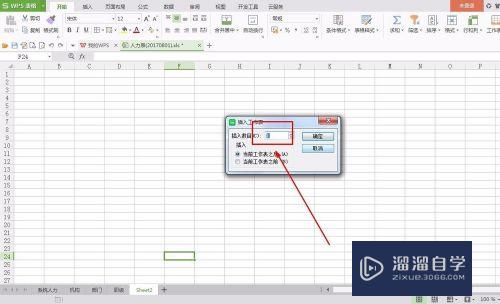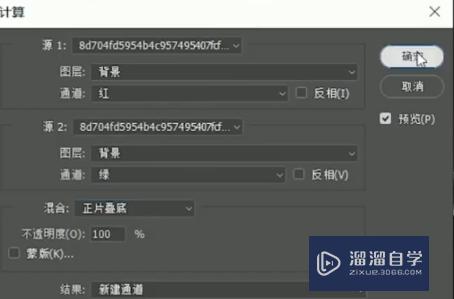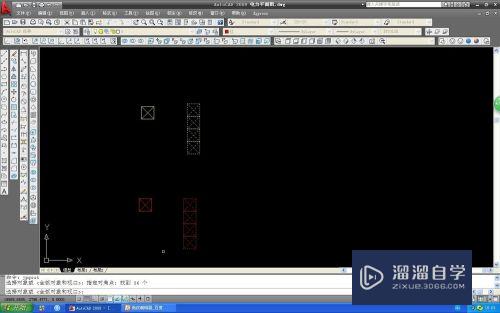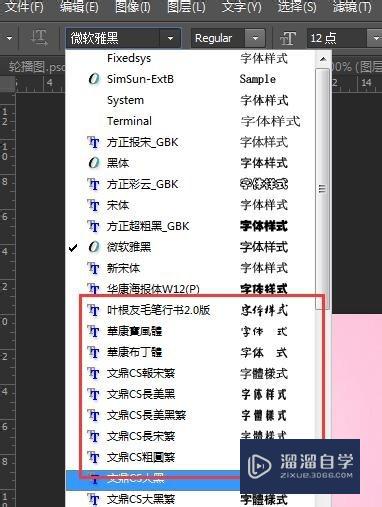CAD十字光标大小如何自定义设置优质
由于工作制图的需要。我们得设置CAD十字光标的大小。以便在制图的过程中更好的进行操作。而且光标的大小影响着出图效果。所以CAD十字光标大小如何自定义设置?本教程来为大家详解。
想了解更多的“CAD”相关内容吗?点击这里免费学习CAD课程>>
工具/软件
硬件型号:惠普(HP)暗影精灵8
系统版本:Windows7
所需软件:CAD2010
方法/步骤
第1步
打开cad软件。或者随便打开一个cad文件也可0
第2步
点击左上角的cad图标“A”
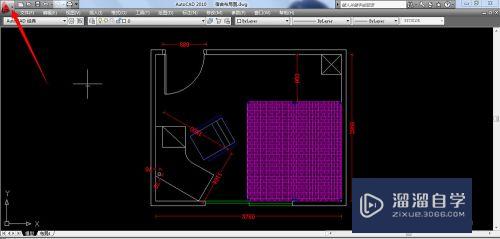
第3步
选胆联择“选项”
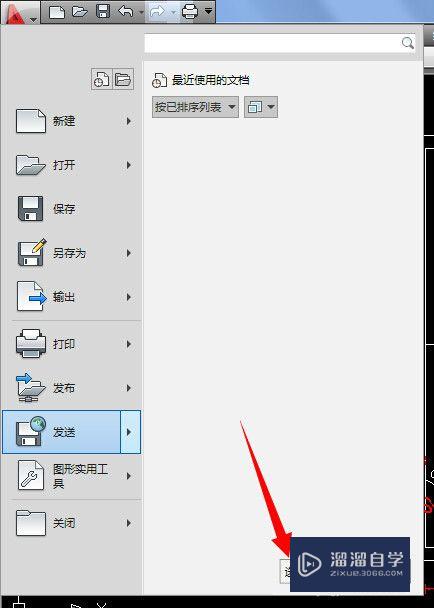
第4步
这时会诉粒弹出“选项”窗口
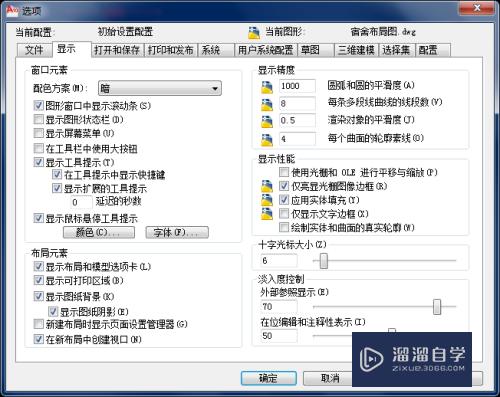
第5步
选择“显示”子菜单
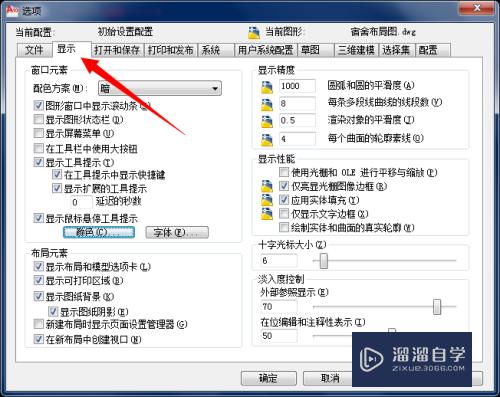
第6步
在右下角偏上的位置有一个“十字光标大小”。下面有一条可以左右拉动矩形块的轴。拉动矩形块。则十字光标的大小也随之改变
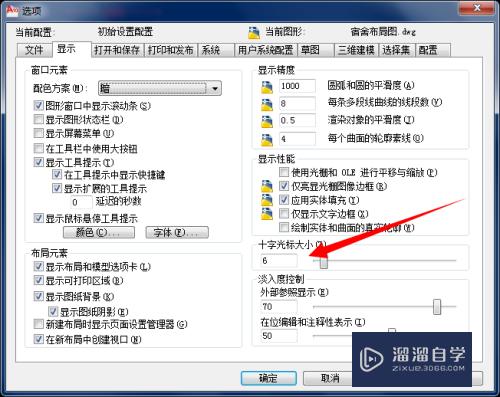
第7步
也可直接在左边的数字栏中输入十字光标的大小(只能输入整数)
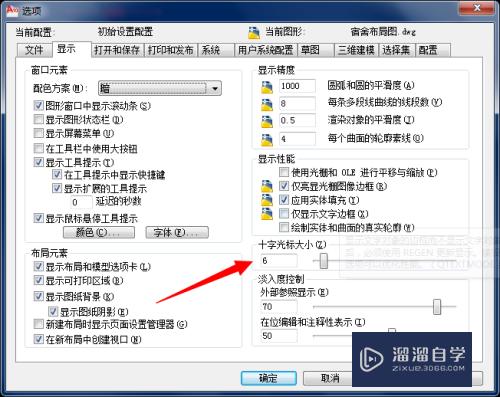
第8步
设置好后。点击“泉仗伐应用”。“确定”就可以了
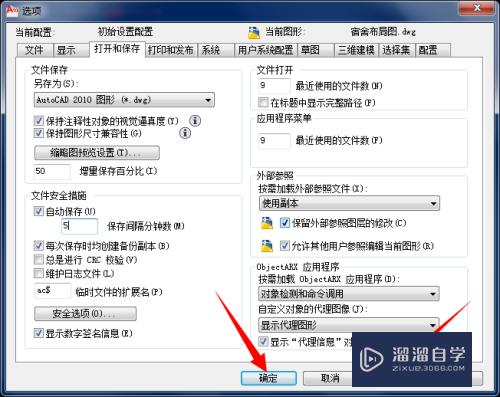
以上关于“CAD十字光标大小如何自定义设置”的内容小渲今天就介绍到这里。希望这篇文章能够帮助到小伙伴们解决问题。如果觉得教程不详细的话。可以在本站搜索相关的教程学习哦!
更多精选教程文章推荐
以上是由资深渲染大师 小渲 整理编辑的,如果觉得对你有帮助,可以收藏或分享给身边的人
本文标题:CAD十字光标大小如何自定义设置
本文地址:http://www.hszkedu.com/68912.html ,转载请注明来源:云渲染教程网
友情提示:本站内容均为网友发布,并不代表本站立场,如果本站的信息无意侵犯了您的版权,请联系我们及时处理,分享目的仅供大家学习与参考,不代表云渲染农场的立场!
本文地址:http://www.hszkedu.com/68912.html ,转载请注明来源:云渲染教程网
友情提示:本站内容均为网友发布,并不代表本站立场,如果本站的信息无意侵犯了您的版权,请联系我们及时处理,分享目的仅供大家学习与参考,不代表云渲染农场的立场!